Apple သည် iPhone 2019 နှင့်အတူ 11 ခုနှစ်တွင် ညမုဒ်ကို မိတ်ဆက်ခဲ့သည်။ ၎င်း၏ ရည်ရွယ်ချက်မှာ အလင်းအနိမ့်ဆုံးနေရာ၌ပင် စမ်းကြည့်ရန်ဖြစ်ပြီး ၎င်းတွင် ပါရှိနေသည့်အရာကို သိသာထင်ရှားစွာ ပုံဖော်နိုင်ရန် ဖြစ်သည်။ သို့သော်၊ ဤလုပ်ဆောင်ချက်သည် အမှန်တကယ် မှော်ဆန်သည်မဟုတ်ပါ။ အချို့ရလဒ်များသည် စိတ်ဝင်စားစရာကောင်းသော်လည်း အချို့မှာ အလွန်ရိုင်းပါသည်။ ထို့အပြင်၊ အင်္ဂါရပ်ကိုအသုံးပြုခြင်းသည်နှေးကွေးသည်။ အဲဒါကြောင့် ကောင်းကောင်းပိတ်လို့ရတယ်။
အလင်းရောင် အလွန်နည်းသော အခြေအနေများတွင် အနည်းဆုံး "ကြည့်နိုင်သော" ဓာတ်ပုံတစ်ပုံကို ရိုက်ရန်အတွက် ဖလက်ရှ် သို့မဟုတ် ညမုဒ်ကို အသုံးပြုနိုင်သည်။ ပထမအခြေအနေတွင်၊ ဤအရာများသည် အလင်းရောင်ကြောင့် ဖြစ်ပျက်နေသည်ကို သင်သိသော ဓာတ်ပုံများဖြစ်သော်လည်း ၎င်းတို့သည် အတိအကျ လှပသောပုံများမဟုတ်ပေ။ Night Mode မှာလည်း အားသာချက် အားနည်းချက်တွေ ရှိပါတယ်။ ရှပ်တာအမြန်နှုန်းကို အကြာကြီးကိုင်ထားရမှာ ဖြစ်ပြီး မီးတောက်တွေ အများကြီးပါဝင်တာကို လက်ခံရပါမယ်။ တစ်ဖက်တွင်မူ ရလဒ်သည် ပထမကိစ္စထက် သိသိသာသာ ကောင်းမွန်ပါသည်။
ညမုဒ်ပိတ်ခြင်းနှင့် ဖွင့်ထားသည့် ဓာတ်ပုံများ၏ နှိုင်းယှဉ်ချက်ကို စစ်ဆေးကြည့်ပါ-
ဒါပေမယ့် အကြောင်းတစ်ခုခုကြောင့် ညမုဒ်ကို ပိတ်ပြီး ဓါတ်ပုံမရိုက်ဘဲ ရိုက်ချင်နေနိုင်ပါတယ်။ သေချာတာကတော့ ဖြစ်နိုင်ချေရှိပြီးသားပါ။ သို့သော် ၎င်းသည် အလွန်ပျင်းရိဖွယ်ကောင်းသည်။ iPhone သည် မြင်ကွင်းကို ဦးစွာသိရှိပြီး ညဘက်မုဒ်ကို အသုံးပြုခြင်း ရှိ၊ မရှိ ဆုံးဖြတ်ရပါမည်။ သို့မှသာ ၎င်းသည် အမှန်တကယ်ဖြစ်လိမ့်မည်ဖြစ်ကြောင်း ဖန်သားပြင်ပေါ်တွင် သင့်အား ပြသနိုင်မည်ဖြစ်ပြီး၊ ၎င်းသည် ယခုအချိန်တွင် သင်သည် ညမုဒ်ကို ပိတ်နိုင်မည်ဖြစ်သည်။ Camera အက်ပ်ကို ပြန်လည်စတင်သည်နှင့် တစ်ပြိုင်နက်၊ ညမုဒ်ကို ပြန်လည်စတင်အသုံးပြုနိုင်မည်ဖြစ်သည်။
အဲဒါဖြစ်နိုင်တယ်။ မင်းကို စိတ်ဝင်စားတယ်။

သို့သော်လည်း ဤအပြုအမူကို iOS 15 တွင် ပြောင်းလဲနိုင်သောကြောင့် ၎င်းသည် ဆန့်ကျင်ဘက်ပုံစံအတိုင်း ပြုမူနေမည်ဖြစ်သည်။ သွားလိုက်ရုံပါပဲ။ ဆက်တင်များရွေးချယ်ပါ။ ကင်မရာ မီနူးကိုဖွင့်ပါ။ ဆက်တင်များကို သိမ်းဆည်းပါ။. ၎င်းတွင်၊ သင်သည် ညဘက်မုဒ်ကို ပိတ်ရန် ရွေးချယ်ခွင့်ရှိပြီးသားဖြစ်သည်။ သို့သော်လည်း သင်သည် ၎င်းကို အပလီကေးရှင်းအတွင်းတွင် ဆက်လက်အသုံးပြုနိုင်မည်ဖြစ်ပြီး၊ သို့သော် ၎င်းကို အင်တာဖေ့စ်တွင် ကိုယ်တိုင်အမြဲတမ်း အသုံးပြုရမည်ဖြစ်သည်။
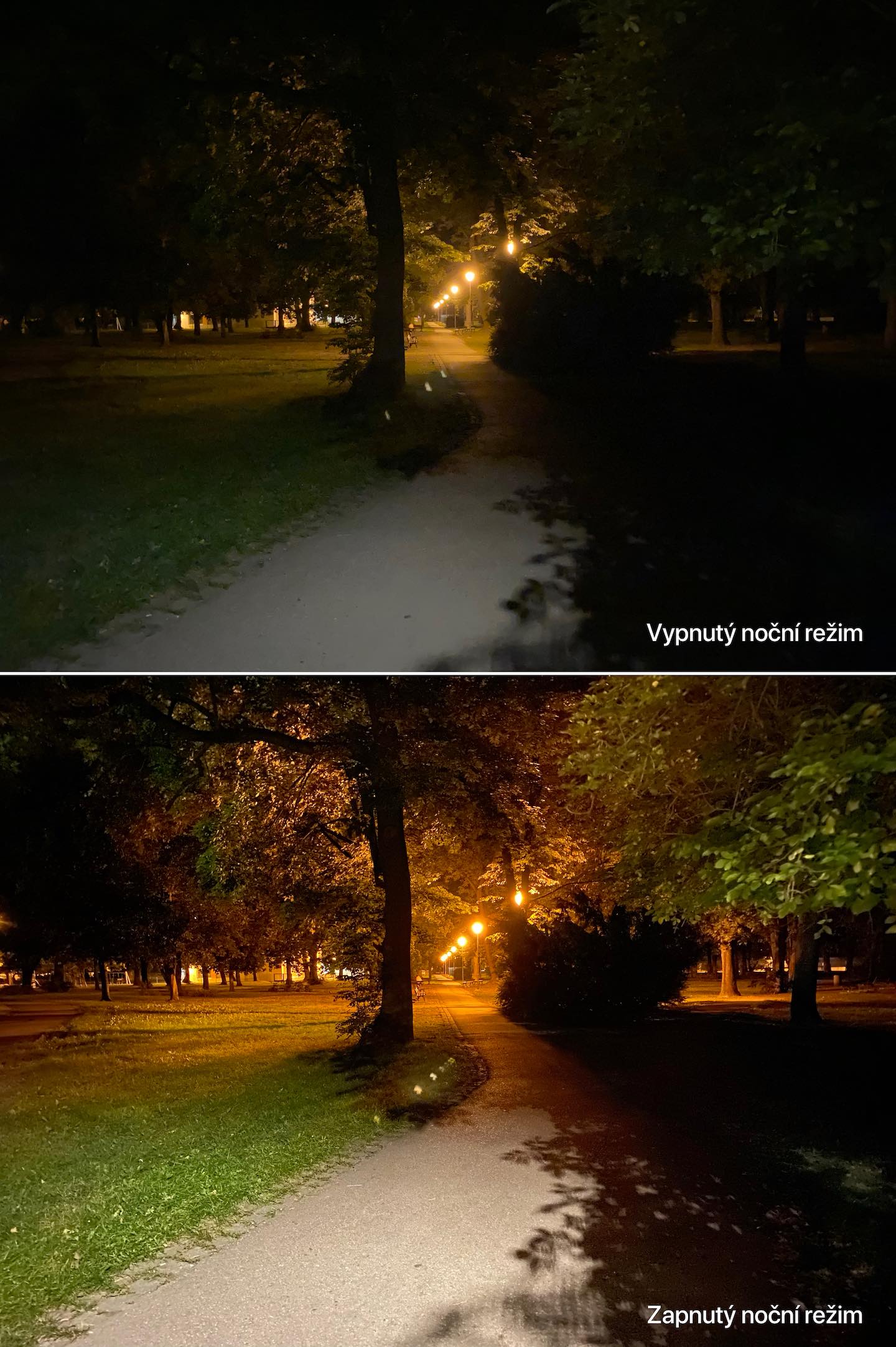
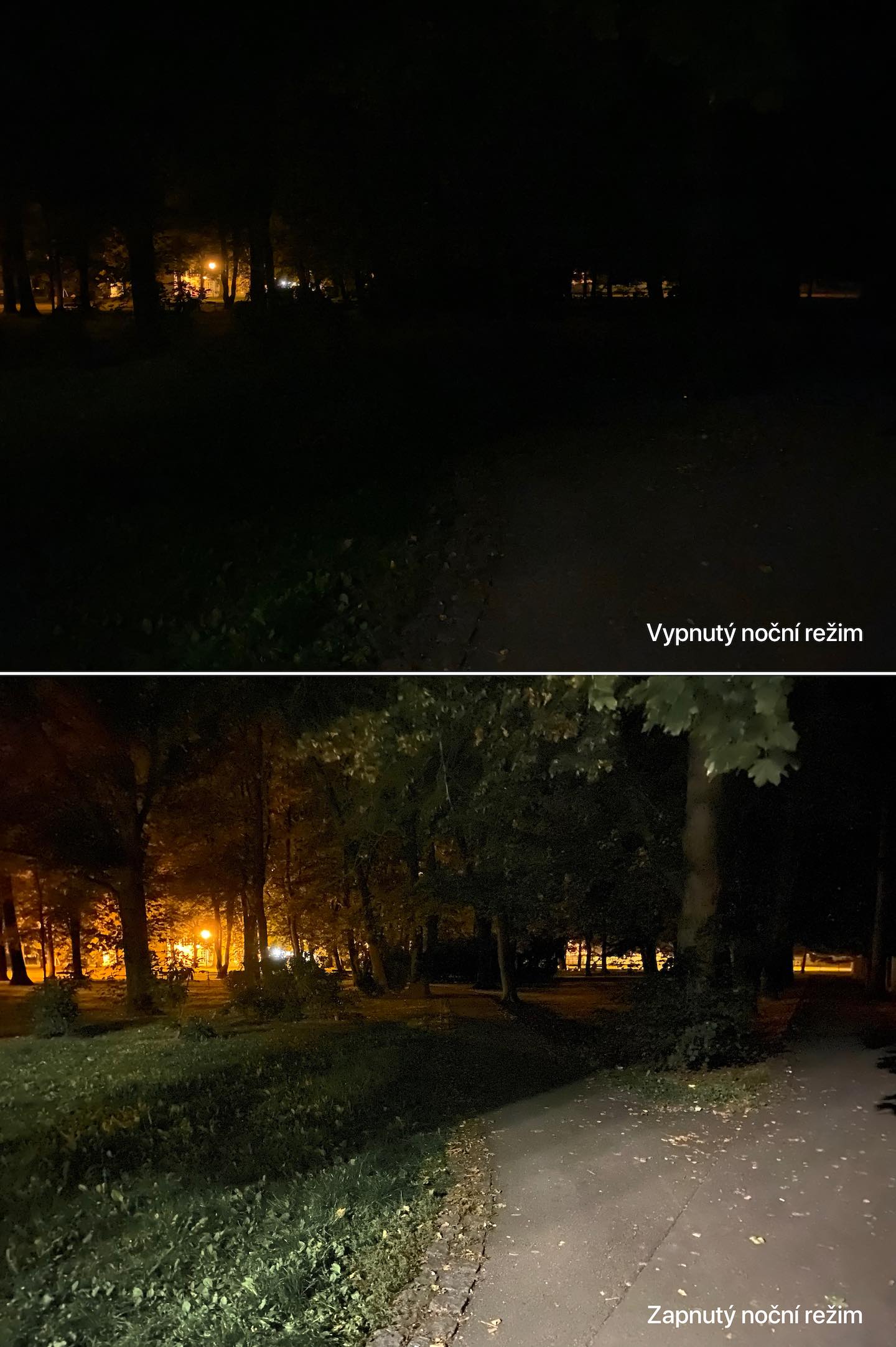
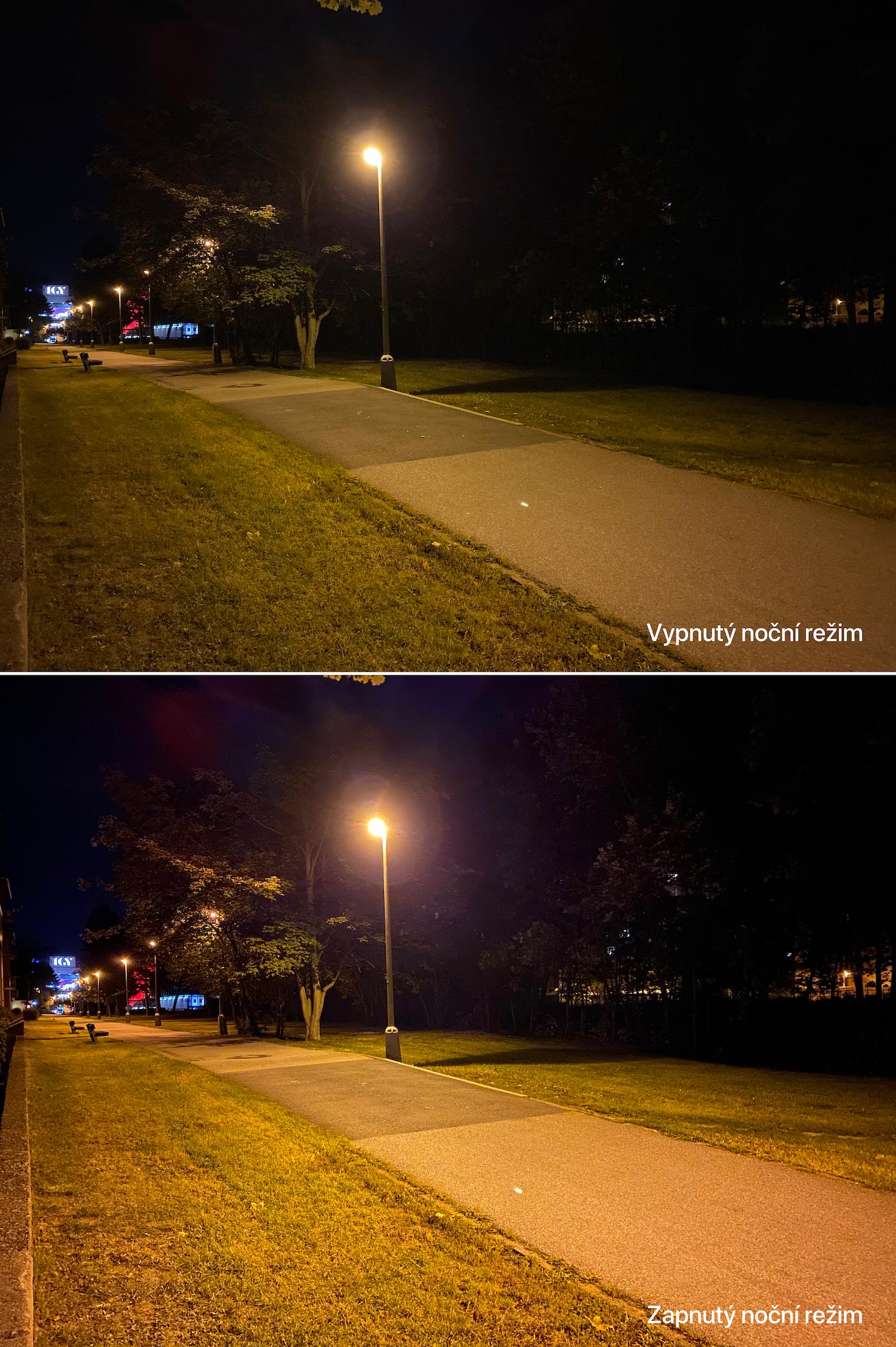




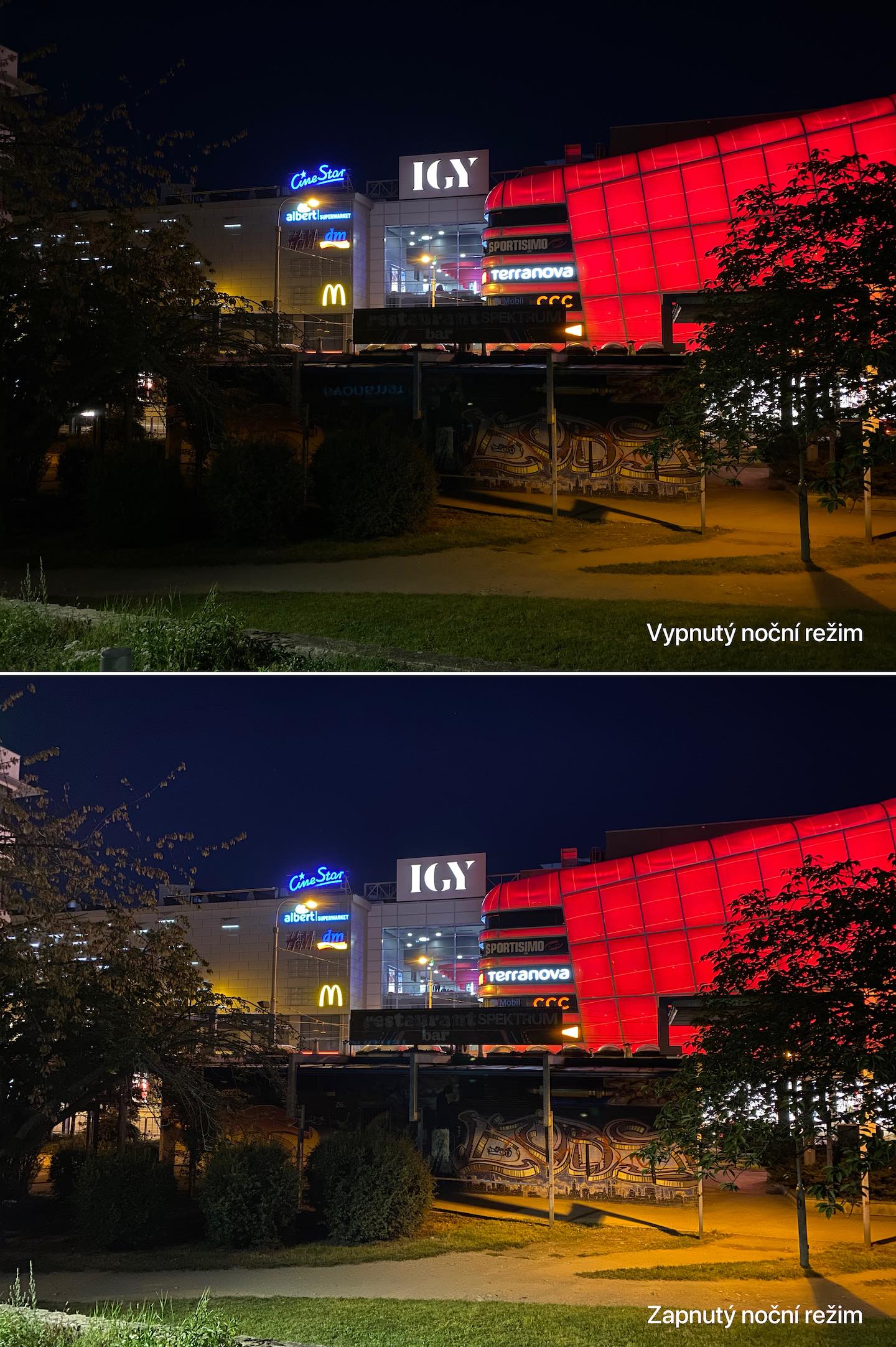
 Adam Kos
Adam Kos